Hvis din liveplacering ofte sætter sig fast, når du navigerer med Google Maps, eller hvis appen har brug for et par minutter for rent faktisk at registrere din aktuelle placering, så skal du virkelig kalibrere kompasset.
Hvis du ikke ved, hvordan du gør det, skal du følge trinene i denne vejledning.
Trin til at kalibrere Google Maps' kompas
- Start Google Maps-appen, og sørg for, at placeringsfunktionen er aktiveret
- Flyt din telefon med en ottetalsbevægelse
- Gentag bevægelsen i et minut og kontroller, om kompasset fungerer korrekt nu.
Hvis du ikke bemærker nogen forbedringer, skal du trykke på den blå prik på skærmen, der angiver din position, og derefter vælge muligheden for at kalibrere kompasset. Indstillingen er synlig nederst til venstre.
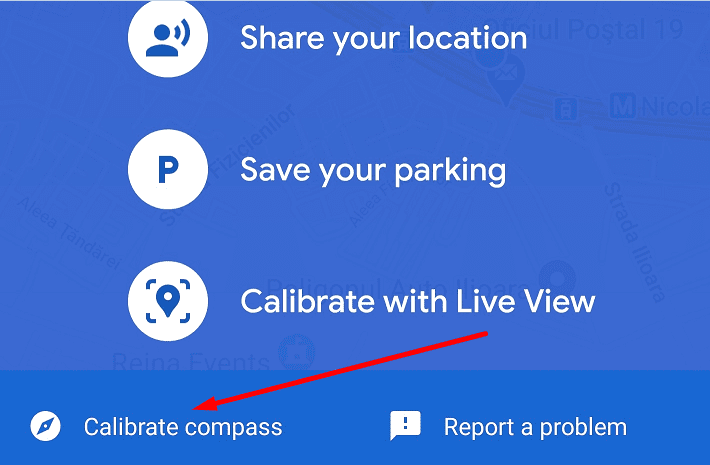
Aktiver tilstanden med høj nøjagtighed
Hvis du ejer en Android-telefon, kan du aktivere tilstanden med høj nøjagtighed. Her er de trin, du skal følge:
- Gå til Indstillinger og vælg Beliggenhed eller Sikkerhed og beliggenhed (afhængigt af din telefonmodel)
- Vælg Høj nøjagtighed og kontroller, om din telefon registrerer din aktuelle placering nøjagtigt.

Der er også yderligere indstillinger, som du kan aktivere for at forbedre din telefons placeringstjenester, efter du har kalibreret kompasset:
- Vende tilbage til Indstillinger og vælg Beliggenhed
- Gå til Avancerede indstillinger og aktiver følgende to funktioner: Wi-Fi-scanning og Bluetooth-scanning.

Brug en tredjepartsapp
Der er mange tredjepartsapps tilgængelige i Google Play Butik, som du kan bruge til at kontrollere status for dit kompas og kalibrere det.
Nogle af de bedste kompaskalibreringsapps inkluderer GPS Essentials, GPS-status, og GPS værktøjer. Tjek dem ud, og behold den app, der fungerer bedst med din telefon.
Sådan forbedrer du Google Maps-placering på iOS
Hvis du bruger en iOS-enhed, kan du prøve at slå Wi-Fi-tilstand til. Din iPhone vil automatisk scanne efter trådløse forbindelser i nærheden, og dette vil forbedre din enheds placeringsnøjagtighed.
Fortæl os, hvis du formåede at kalibrere kompasset ved hjælp af de tips og tricks, vi tilbød dig i denne guide.